 Utilizzo del capogioco personalizzato
Utilizzo del capogioco personalizzato
 Utilizzo del capogioco personalizzato
Utilizzo del capogioco personalizzato
Nel modulo "Previsione"
Ŕ presente tra i parametri di elaborazione la possibilitÓ di scegliere come
ambata secondaria, o anche unica, la cosiddetta "personalizzata".
Qualora avessimo a disposizione un algoritmo derivante da una precedente
elaborazione, oppure ottimizzato da una tecnica specifica, oppure elaborato
con altri nostri software, potremo valutare l'impatto del medesimo sui casi
spia e controllare l'andamento delle coperture.
L'utilizzo del capogioco personalizzato sottende ad una volontÓ specifica:
quella di avere il controllo assoluto del software con la possibilitÓ di
agire su ogni singolo step per apportare le modifiche necessarie.
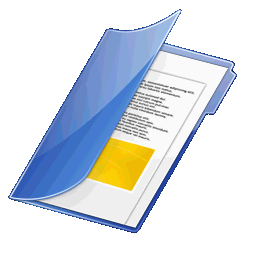 La prima operazione
che compiremo,una volta fatto accesso alla sezione
"Previsione", sarÓ il richiamo del pacchetto spia
catturato nella sezione dedicata
(Sezione Spie).
La prima operazione
che compiremo,una volta fatto accesso alla sezione
"Previsione", sarÓ il richiamo del pacchetto spia
catturato nella sezione dedicata
(Sezione Spie).
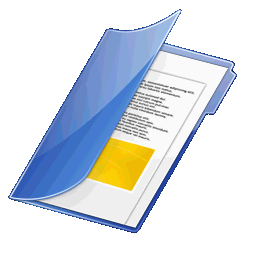 Nella sezione "Previsione",
DOPO AVER CATTURATO L'EVENTO SPIA,
eseguiremo
Nella sezione "Previsione",
DOPO AVER CATTURATO L'EVENTO SPIA,
eseguiremo
un'analisi in base a
Come
si fa a inserire un capogioco "personalizzato". Tutto molto semplice.
rimirate lo screenshot che segue:
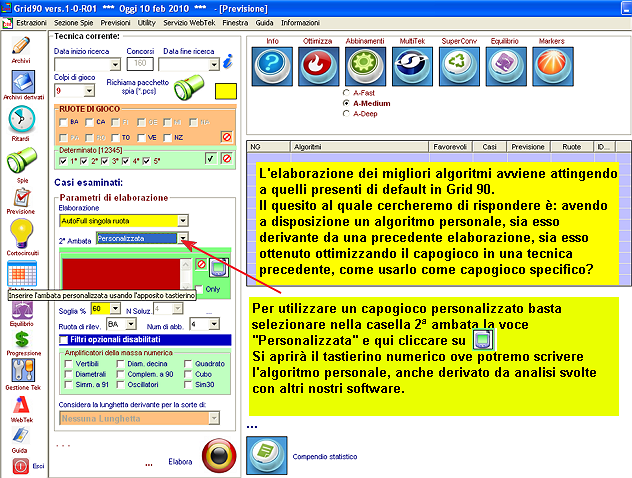
Se proviamo a cliccare sulla icona-video si aprirÓ il
tastierino numerico che giÓ dovremmo conoscere.
Inseriamo nel tastierino un algoritmo di nostro gradimento, come ad esempio
il 1░BA+22, non importa da ove abbia origine.
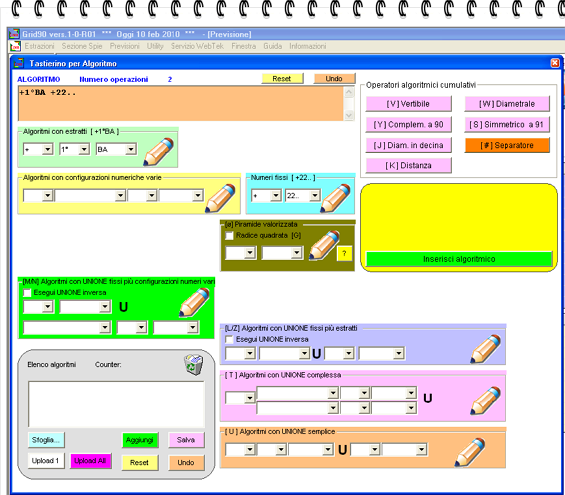
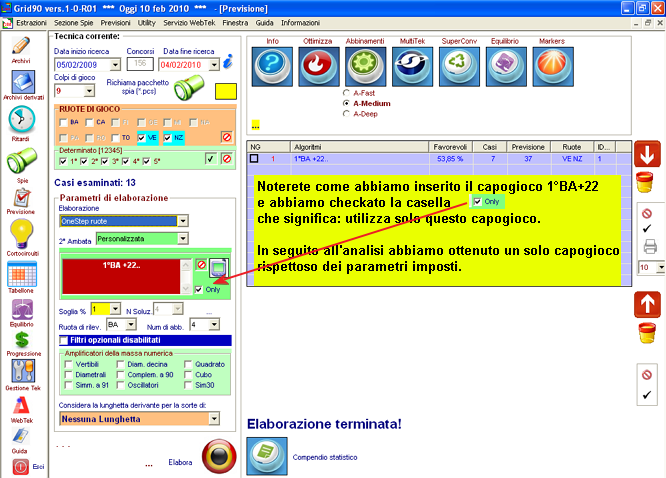
Ora cercheremo di ottimizzare il capogioco, cioŔ migliorarlo. In primis lo selezioneremo, in questo caso checkeremo, abiliteremo, metteremo il segno di spunta sulla casella adiacente al capogioco, indi
cliccheremo sulla icona
Gli algoritmi
migliorati li ritroveremo nella lista gialla, quella sottoposta alla lista
viola.
Ciascuno degli algoritmi della
lista gialla
potremo portarlo
nella lista viola.
Lo spostamento del capogioco migliorato Ŕ una operazione semplice: basterÓ selezionare l'algoritmo ottimizzato
e cliccare
sulla freccia rossa con direzione su
.
Nella lista viola potremo spostare tutti gli algoritmi della lista gialla: ovviamente, l'operazione va eseguita per ogni singolo algoritmo e non sono ammessi spostamenti cumulativi.
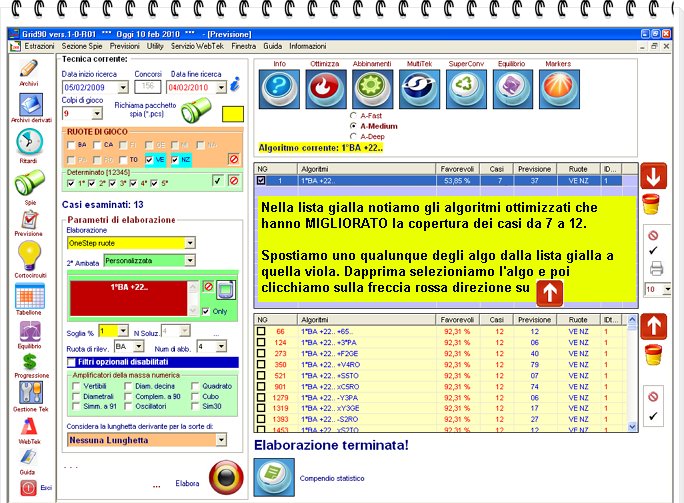
Ci siamo prefissi di intercettare gli
abbinamenti, cosa che faremo senza indugio veruno.
I tipi di ricerca possibile per intercettare gli abbinamenti sono 3:
A-Fast, A-Medium, A-Deep.
La elaborazione
A-Fast
ricerca abbinamenti basati sui numeri fissi;
la elaborazione
A-Medium
ricerca gli abbinamenti sprofondando negli iperalgoritmi;
la elaborazione
A-Deep
ci delizia coi suoi superalgoritmi.
Per comoditÓ,
anche se stiamo comodamente assisi su di una sedia,
scegliamo l'elaborazione
A-Medium.
Operativamente, selezioneremo l'algoritmo, selezioneremo elaborazione A-Medium
e cliccheremo sulla icona abbinamenti:
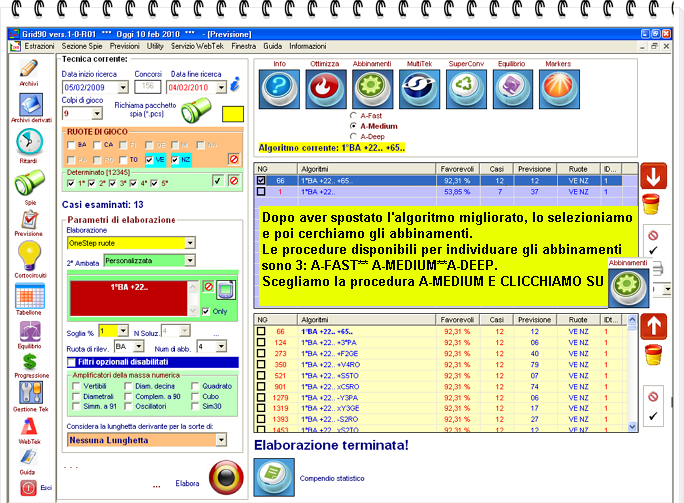
Vediamo i risultati della elaborazione:
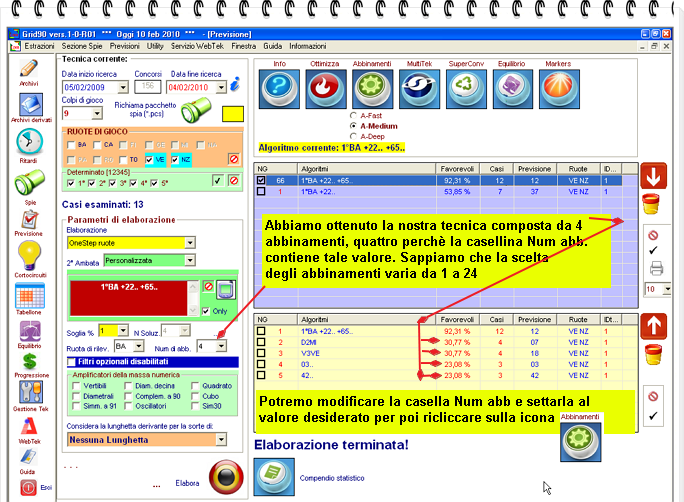
Per visualizzare il compendio, dovremo fare click sulla icona Compendio statistico:
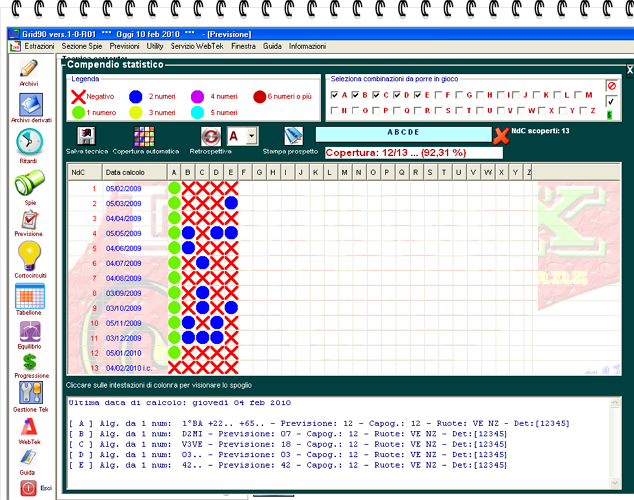
Per visualizzare il compendio statistico nella sua interezza, basterÓ cliccare sulla icona stampa prospetto: ma oramai siete consci di come sia facile eseguire tale azione.
![]() Facciamo un passo indietro e ritorniamo al seguente screenshot:
Facciamo un passo indietro e ritorniamo al seguente screenshot:
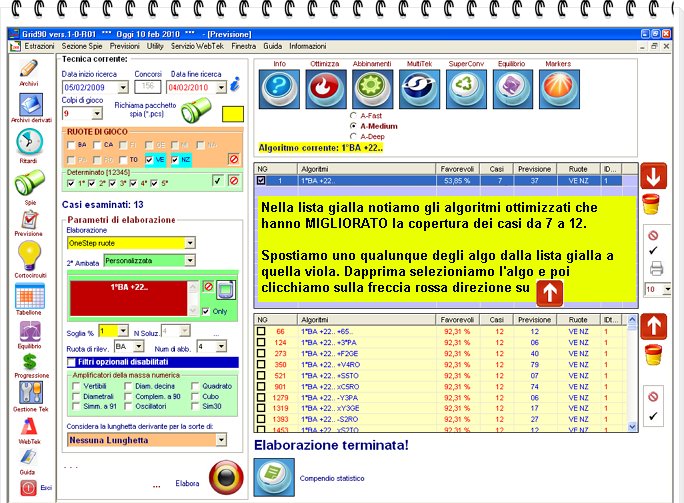
Dalla griglia gialla spostiamo verso la griglia viola tutti gli algoritmi con copertura 12 casi.
Dopo aver riportato gli algoritmi per ambata con copertura 12 casi nella griglia viola, valutiamo le eventuali convergenze. Per farlo ci basterÓ cliccare sulla icona MultiTek.
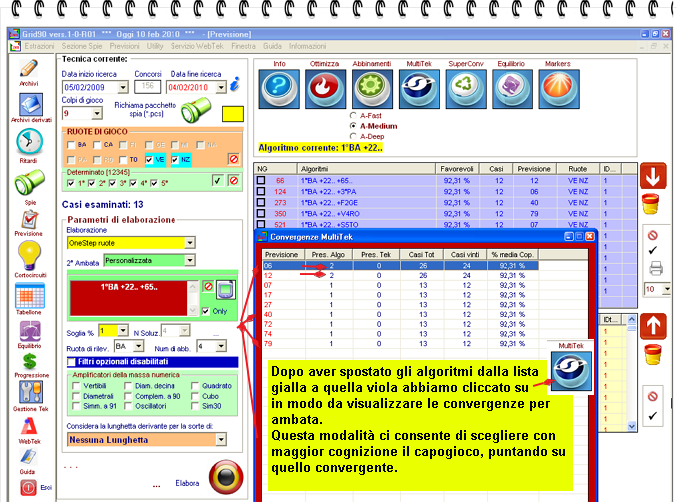
La icona ci consente di esportare il formato html gli algoritmi presenti nella lista viola con le relative coperture e le altre informazioni.Possiamo esportare 10, 20, 30 o tutti gli algoritmi.
Esportiamone 10:
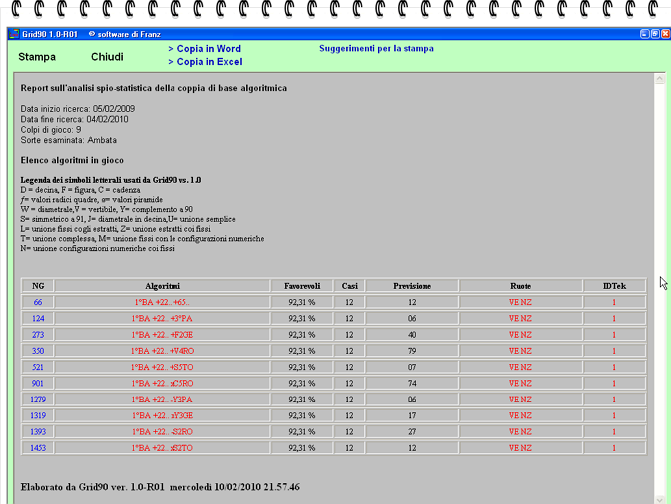
Clicca qui ritornare al men¨ principale
![]() Cliccare
sul pulsante next per andare avanti e back indietro ,nel tour guidato
Cliccare
sul pulsante next per andare avanti e back indietro ,nel tour guidato
![]()